Begin'R
Les statistiques avec R
Navigation
[Retour au sommaire]
# Edition d'un rapport à partir d'un script :Objectifs Obtenir un rapport : * contenant les résultats donnés par les différentes instructions d'un script ; * sous un format modifiable ou non (.doc(x), .pdf, .html) ; * incluant d'éventuels commentaires. L'intérêt des scripts a déjà été détaillé dans la partie [Gestion des scripts](caps_1_7_scripts.html). Il est également intéressant de récupérer les résultats de son travail sous la forme d'un rapport permettant de garder une trace des analyses effectuées sans avoir de nombreux copier-coller à faire. Différentes méthodes peuvent être utilisées pour générer des rapports à partir de scripts R. Deux méthodes seront présentées ici : la méthode "compile report" et la méthode "Rmarkdown". : Remarque : Quid des signes accentués ? {#accents, toggle=collapse} Par défaut, les signes accentués propres à la langue française ne sont pas forcément pris en compte. Enregistrer son script avec un encodage "UTF-8" permet de conserver les signes accentués lors de l'enregistrement et d'éviter l'apparition de `?` indésirables. Si vous n'avez pas enregistré votre script avec le bon encodage, il est toujours possible de le modifier : `File` $\rightarrow$ `Save with encoding...` $\rightarrow$ `UTF-8`. ## Méthode "compile report" Cette méthode utilise le bouton "compile report" présent dans la barre de navigation des scripts (bouton encadré en bleu sur l'image ci-dessous). <div style="text-align:center"> 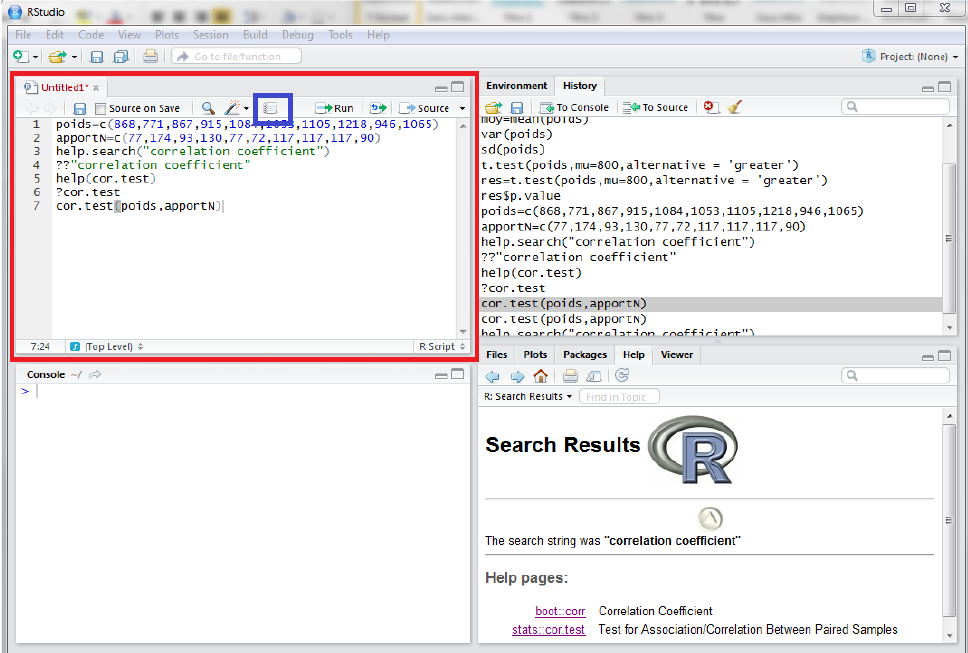 </div> Lors de la première exécution de cette commande, il est probable que R demande d'installer de nouveaux packages. Dans ce cas, il faut accepter l'installation desdits packages. Ensuite, R proposera d'enregistrer ce script si ce n'est pas déjà fait puis de choisir le format sous lequel le rapport doit être édité (MSWord, HTML ou PDF). Le logiciel compile alors le script et ouvre le document généré. Le document généré, portant le même nom que le script (avec une extension modifiée) est automatiquement enregistré dans le même dossier que le script. Le fichier obtenu ressemble à la capture d'écran ci-dessous : <div style="text-align:center"> 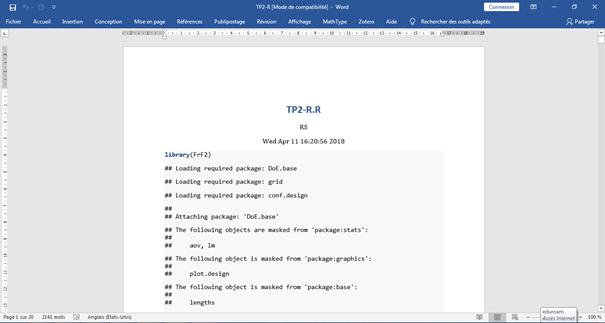 </div> |A quoi correspondent les premières lignes du rapport | Que contient ce rapport | |-------------|-----------| |Nom du script ayant servi à générer ce rapport | L'ensemble des lignes de codes présentes dans le script| |Nom de l'auteur du document (par défaut le nom de la session)| Sous chaque ligne de code le résultat tel qu'affiché habituellement dans la console| |La date et l'heure auxquelles le document a été généré | Les éventuels commentaires présents dans le script| :Rappel : Commentaires {#commentaires, toggle=collapse} Les commentaires sont insérés dans un script grâce à l'emploi du symbole #. Chaque ligne précédée de ce symbole est interprétée comme du texte et les éventuelles commandes contenues dans la ligne ne sont pas exécutées. :Remarque : Indépendance du script {#indep, toggle=collapse} Pour que cette méthode fonctionne, le script doit être "indépendant" ce qui implique notamment que tous les packages utilisés soient chargés via le script grâce à la commande `library()`; De même, l'import des données doit être fait $\textit{via}$ des lignes de code (`read.csv2()` par exemple). Cette méthode est incompatible avec certains packages / fonctions notamment tous les packages R Commander et les fonctions associées spécifiquement à ces packages. :Remarque : Génération de fichiers au format pdf {#pdf, toggle=collapse} Pour générer des fichiers au format pdf, l'ordinateur doit être équipé d'une distribution LaTex. Une telle distribution peut facilement être installée sur votre ordinateur via Rstudio en utilisant les commandes : `install.package(tinytex)` et `tinytex::install_tinytex()`. ## Méthode "Rmarkdown" Cette méthode permet de faire des rapports plus élaborés avec une mise en forme plus poussée que la méthode précédente. Pour employer cette méthode il faut tout d'abord créer un script au format Rmarkdown (extension .Rmd) : `File` $\rightarrow$ `New File` $\rightarrow$ `Rmarkdown`. 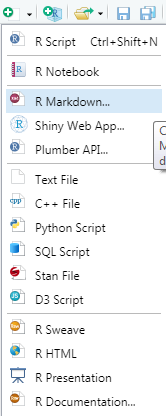 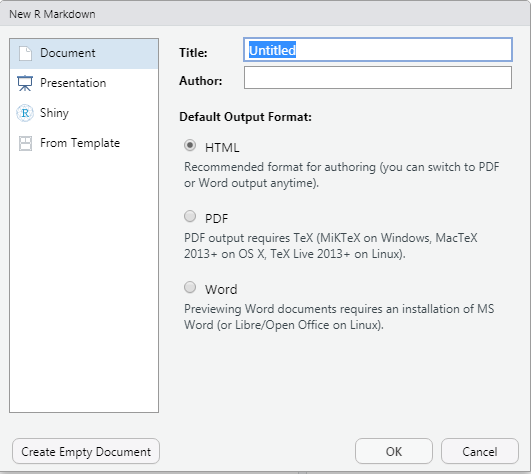 Plusieurs types de ressources de diffusion peuvent être choisis (Documents, Présentation, ...). Ici, seule la génération de documents (formats html, pdf ou word) (nommés `Document` sur le logiciel) sera présentée. Le nom du document doit être indiqué, celui de l'auteur étant facultatif. Par défaut, le script généré contient du texte explicatif. À noter qu'il est possible d'éditer un document vierge en cliquant sur `Create Empty Document` ou en effaçant le texte initialement présent dans le script. Pour générer le document voulu à partir du "script" Rmarkdown, il suffit de cliquer sur l'icône "knit" . En cliquant sur la petite flèche à droite du bouton "knit", il est possible de changer le format de sortie du document et le dossier d'enregistrement (knit Directory). 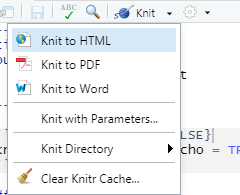 Le document ainsi généré se présente comme suit (document Word généré à partir du script Rmarkdown par défaut): 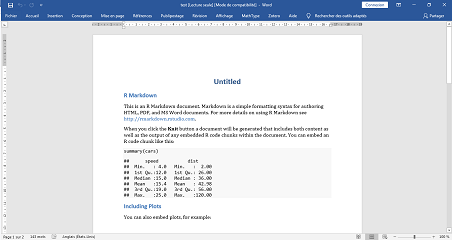 La syntaxe propre au système Rmarkdown est présentée dans la capsule [dédiée](caps_1_9bis_rapports_rmd.html) :Remarque : Génération de fichiers au format pdf {#pdfbis, toggle=collapse} Pour générer des fichiers au format pdf, l'ordinateur doit être équipé d'une distribution LaTex. Une telle distribution peut facilement être installée sur votre ordinateur via Rstudio en utilisant les commandes : `install.package(tinytex)` et `tinytex::install_tinytex()`. :Suite de la prise en main de R {#priseenmain, toggle=collapse, title-display=hidden} [Téléchargement et installation du logiciel R et de RStudio](caps_1_1_installation.html) [Premiers pas avec RStudio](caps_1_2_premiers_pas.html) [Les variables](caps_1_3_variables.html) [Utilisation de fonctions](caps_1_4_fonctions.html) [Rubrique d'aide](caps_1_5_aide.html) [Installation de packages](caps_1_6_packages.html) [Gestion des scripts](caps_1_7_scripts.html) [Editer des rapports](caps_1_8_rapports.html) [Editer des rapports Rmarkdown](caps_1_9bis_rapports_rmd.html)